När våra läsare ber oss om tips för att göra sina webbplatser säkrare är en av våra bästa rekommendationer att ändra webbadressen till inloggningssidan i WordPress.
Denna enkla förändring gör det svårare för hackare att få obehörig åtkomst till din webbplats eftersom de inte kommer att kunna hitta din inloggningssida på den URL de förväntar sig.
I den här artikeln guidar vi dig genom processen att lägga till en anpassad inloggningsadress på din WordPress-webbplats. Vi kommer att förklara varje steg tydligt, så att du kan följa med även om du inte är en teknisk expert.
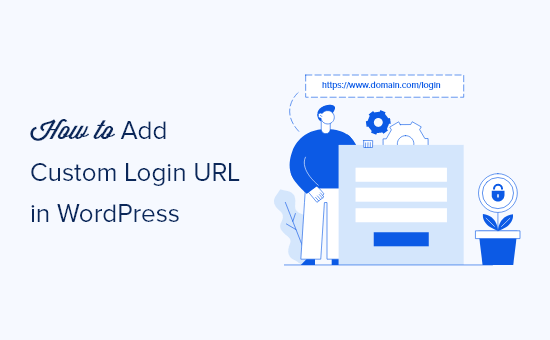
Varför add to en Custom Login URL i WordPress?
WordPress är den mest populära CMS-plattformen och driver över 40% av alla websites. Eftersom det är så populärt är det ofta ett mål för hackare som använder tekniker som brute force-attacker för att försöka logga in på din dashboard.
Bots och hackare som försöker ta sig in på din site känner till de vanliga URL:erna för login som gillar wp-admin och wp-login och kommer att försöka få tillgång till din site genom att använda dessa URL:er först.
Genom att ändra URL:en för inloggningssidan i WordPress förbättrar du säkerheten på din webbplats och gör det svårare för hackare att få tillgång till din WordPress-webbplats.
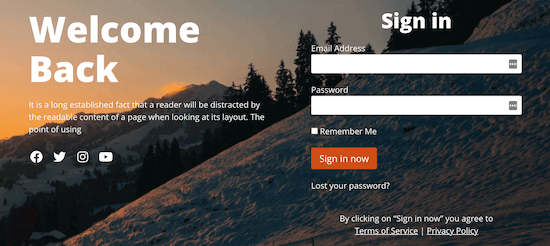
En annan anledning till att add to en custom login-länk i WordPress är att erbjuda en bättre användarupplevelse. Du kan customize URL:en och designen på din login page så att den matchar din branding och befintligt WordPress theme.
Med det sagt, låt oss visa dig hur du addar en customize URL för login i WordPress med bara några enkla steg.
Så här addar du en Custom Login URL i WordPress med SeedProd
Det enklaste sättet att add to en custom login URL i WordPress är genom att använda ett WordPress plugin. Detta gör att du enkelt kan ändra din WordPress login URL utan att editera några core WordPress-filer.
Vi rekommenderar att du använder SeedProd plugin. Det är den bästa drag and drop WordPress page builder som används av över 1 miljon webbplatser. Med detta plugin kan du enkelt customize din SeedProd login page och ändra URL:en.
Flera av våra partnervarumärken har designat hela sina webbplatser med hjälp av det och deras användare har älskat den nya estetiken. För att ta reda på mer, se vår detaljerade SeedProd-recension.
Det första du behöver göra är att installera och aktivera pluginet. För mer detaljer, se vår Step-by-Step guide om hur du installerar ett WordPress plugin.
Note: Det finns en gratis version av SeedProd, men vi kommer att använda premiumversionen för denna tutorial eftersom den har de templates för login page vi behöver.
Vid aktivering måste du gå till SeedProd ” Settings och enter din produkt license key.
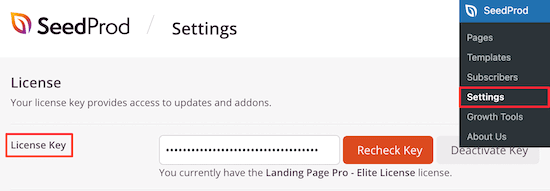
You can find your product license key under your account information on the SeedProd website.
Efter det, navigera till SeedProd ” Landing Pages och klicka på knappen “Set up a Login Page”.
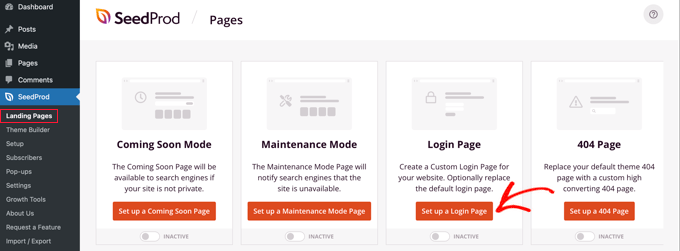
Sedan kommer du till en vy som har alla templates för login page.
Du kan välja en av de färdiga professionella templates eller select the “Blank” template för att bygga en login page from scratch.
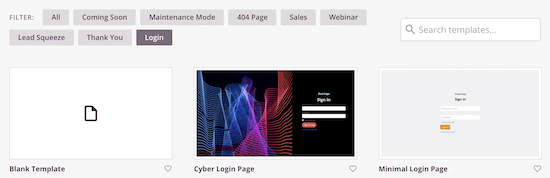
För denna tutorial väljer vi templaten “Geo Login Page”.
Du behöver bara hovera över den template du vill använda och clicka på ikonen för att kontrollera.
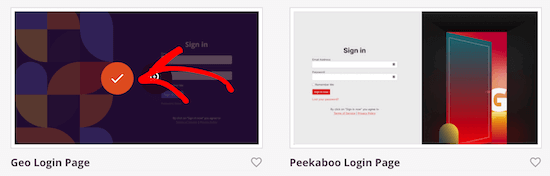
Detta ger en popup där du kan namnge din nya login page och enter en custom login page URL.
Klicka sedan på knappen “Save and Start Editing the Page”.
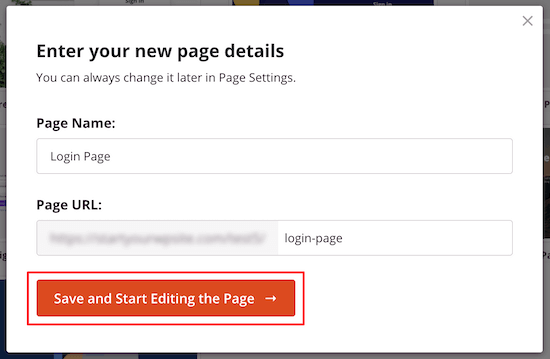
Då kommer du till vyn för Page Editor.
Du kan customize varje element på sidan med drag and drop builder.
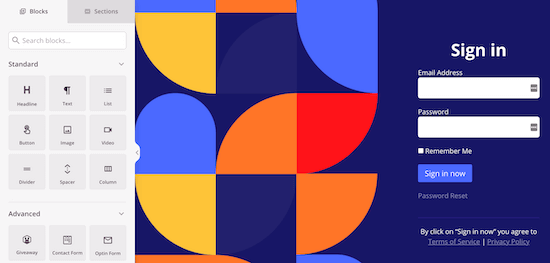
På vänster sida finns block och sections you can add to the page, och på höger sida visas en preview i realtid av hur sidan gillar att se ut.
När you clickar på ett element på page kommer det upp en menu för att customize det ytterligare.
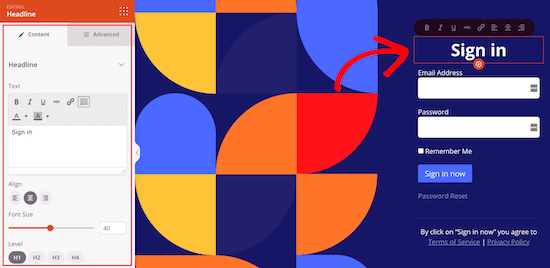
Du kan customize din login page så mycket du vill, men vi kommer att lämna standardinställningarna för denna tutorial.
För mer detaljer om alla alternativ för customize, se vår ultimata guide om hur du skapar en custom WordPress login page.
Därefter måste du klicka på pilen bredvid “Save” boxen och välja “Publicera” från insticksprogrammet.
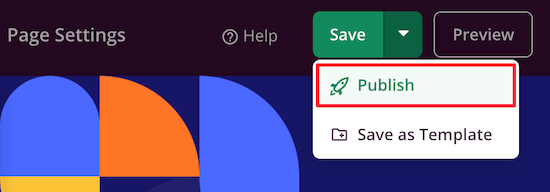
Nu är det dags att ändra standard login URL till din new login page.
Först klickar du på alternativet “Page Settings” högst upp på sidan.
Rulla sedan ner på sidan tills du ser alternativet “Redirect the Default Login Page”. Klicka bara på “Aktivera” toggle, så ser du att den blir orange.
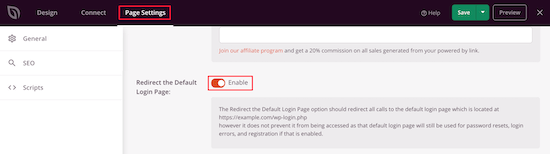
Detta kommer att redirect standard WordPress login page till den nya page du just skapat.
Glöm inte att klicka på knappen “Save” igen för att se till att alla dina ändringar nu är live.
Ändra URL:en för login page i WordPress med ett gratis plugin
Vi rekommenderar att du använder pluginet SeedProd ovan eftersom det också låter dig enkelt customize din login page för att matcha designen på din site.
Vissa användare vill dock behålla WordPress standardinloggningssida och bara ändra URL:en för login page.
För att göra detta kan du använda det gratis plugin som heter WPS Hide Login. Detta plugin låter dig helt enkelt ändra login URL utan att customize sidan.
När plugin är installerat och aktiverat, navigera till Settings ” WPS Dölj Login.
Sedan lägger du till din nya URL för login page i boxen “Login url”.

Du kan också add to en redirect URL i boxen “Redirection url”.
Detta kommer att omdirigera människor till en annan sida på din WordPress-blogg när de försöker komma åt standardsidan wp-login.php och de inte är inloggade.
Därefter klickar du på “Save Changes”.
Nu kommer alla besökare automatiskt att skickas till din nya login page URL.
Video Tutorial
Om du inte gillar skriftliga instruktioner kan du titta på vår videohandledning om hur du lägger till en anpassad inloggningsadress i WordPress:
Expertguider för att skydda login page i WordPress
Nu när du vet hur du addar en custom login URL i WordPress, kanske du gillar att se några andra guider relaterade till att skydda WordPress login page.
- Hur man skapar en Customize WordPress Login Page (Ultimate Guide)
- Hur och varför du bör limit login-försök i WordPress
- Guide för Beginnare: Så här hittar du din URL för login på WordPress
- Så här addar du CAPTCHA till inloggnings- och registreringsformulär i WordPress
- Så här addar du säkerhetsfrågor till vyn för login i WordPress
- Bästa tillägg för login page i WordPress (säkra och anpassningsbara)
- Så här skyddar du din WordPress Admin (wp-admin) Directory med password
- Så här addar du social login till WordPress (det enkla sättet)
- Så här lägger du till OAuth-inloggning i WordPress (steg för steg)
Vi hoppas att den här artikeln hjälpte dig att lära dig hur du lägger till en anpassad inloggnings-URL i WordPress. Du kanske också vill se vår guide om hur du lägger till tvåfaktorsautentisering i WordPress och vårt expertval av de bästa plugin-programmen för inloggningssidor i WordPress.
If you liked this article, then please subscribe to our YouTube Channel for WordPress video tutorials. You can also find us on Twitter and Facebook.





Gerard
The plugin you refer to has seen no updates in over 2 years. might wanna update your post.
Ashfaq
there is a problem with these plugins.
if we enter just LOGIN instead of wp-admin or anything else we redirected to the dashboard login page
PseudoGeek
I got tired of getting hundreds of brute-force login attempts per day from around the world. WordFence blocked them, but I got tired of the constant barrage of notifications of blocked attempts. I installed a different plugin than what you’re recommending – WPS Hide Login – on all my sites, and changed the login location from the plugin’s default to something I made up. Now I get ZERO brute-force login attempts because the bad guys can’t find wp-admin any more – it just throws a 404 page not found error. Please tell me why you think this does not improve the security of my sites!
Syams
Dear, how to make like this login?
WPBeginner Support
Take a look at our tutorial on how to password protect your WordPress admin directory
Admin
Rod Salm
This is built into another plugin I love, iThemes Security (formerly known as Better WP Security). It provides this functionality and many more simple to implement security features for your WP install.
Rod Salm
jusTravis
The custom login url is 1 of the main reasons I used iThemes Security, but I switched to WP All-In-One Security because it also offers a honeypot on the login page.
Dan Wheeler
An Many of your posts you recommend plugins that are out of date. Login Lockdown is over a year old. You should keep your recommendations to plugins that have been tested and updated recently. Reader’s following your instructions may get undesired results following your recommendations.
WPBeginner Support
Please see our article, Should you install plugins not tested with your WordPress version. We test all plugins that we recommend, and we regularly update old articles to replace expired plugins with new and better plugins. We also rely on our users to alert us when a plugin we recommended has expired or is no longer available.
Admin
Shantanu Patil
Sir i am getting error in the Theme. I installed ColorMag theme and In the homepage the images of the post is not show my Blog link
WPBeginner Support
Try deactivating all your WordPress plugins, and then check to see if this resolves your problem. If it does, then this means that there is a plugin causing the issue. Activate each plugin one by one and test your website after activating each plugin until you find the culprit. If the plugins are not the issue then you may want to checkout our guide on fixing common image issues in WordPress.
Admin
Lars B
I would like to know more aboth this ….
“…. a custom WordPress login URL will help them improve their website security, it’s not true at all.
Changing the default login URL doesn’t improve your security at all. It’s just a matter of personal preference that’s all.”
Could you please explain this in detail ?
If the site’s login URL is strickly for the owner and administrator – and therefore there’s no public links to the custom login – Wouldn’t a custom URL to the login in this case be an improvement of the security?
WPBeginner Support
Accessing /wp-admin/ directory will redirect users to custom login URL.
Admin
Lars B
I use iThemeSecurity …. and I change the login-URL to something custom line …. if someone is trying to find /wp-admin they will find the “Page Not Found”-page
…. or is there a way around this that I’m not aware of??
Dave
If you try to access wp-admin and it gives you the custom URL, the plugin isn’t doing a very good job of hiding the URL. Plugins like iThemes Security, as Lars mentioned, and Rename WP-Login will throw an error message if you try to access the admin area or default login URL in any way that isn’t the customized one.
It does help the security because the attacker can’t find the form to attack it.